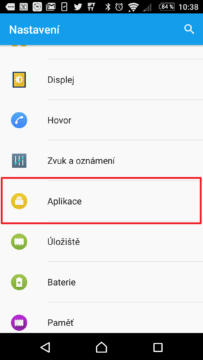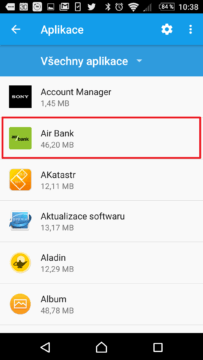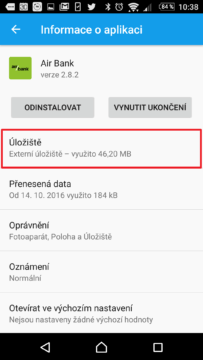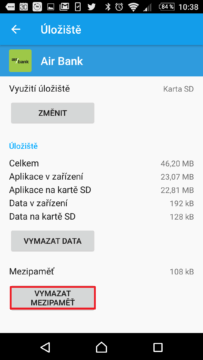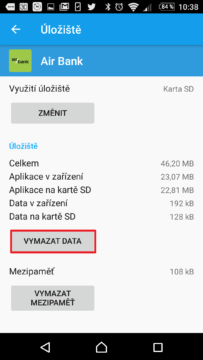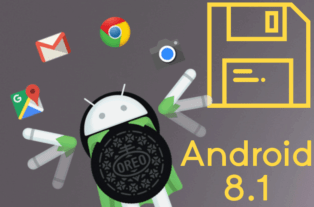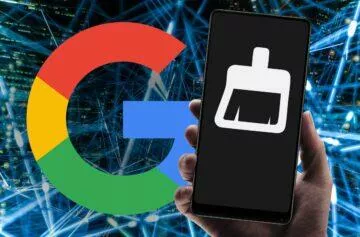Kdy použít funkci Vymazat data, a kdy Vymazat mezipaměť?

Reklama
Pokud se podíváte do podrobností nainstalovaných aplikací, najdete tam, mimo jiné, dvě podobně znějící položky: Vymazat data a Vymazat mezipaměť. Často na tyto pojmy narazíte například při řešení potíží s nějakým programem, kdy bývá doporučeno vymazání dat respektive mezipaměti. V tomto článku se vám pokusíme vysvětlit, jaký je mezi těmito dvěma operacemi vlastně rozdíl.
Vymazat mezipaměť
Mezipaměť neboli cache („keš“) je ve své podstatě část úložiště, do kterého si aplikace během své práce ukládá data. Smyslem mezipaměti je zrychlení práce programu a nepřímo i celého operačního systému. Cache také může přispět k úspoře datových přenosů – pokud má například webový prohlížeč logo webu v mezipaměti, nemusí ho načítat znovu a znovu při každém načtení stránky. Využití cache si můžete všimnout například tehdy, když se v prohlížeči vrátíte na předchozí nebo dříve navštívenou stránku. Její načtení a zobrazení bude zpravidla viditelně rychlejší, protože řadu souborů si aplikace načte z mezipaměti a nečeká tedy na jejich přenos z webového serveru. Obecně platí, že mezipaměť si aplikace a operační systém spravují samy. Pokud ale některý program nepracuje správně, může pomoci její vymazání. To provedete následovně:- Vstupte do systémového nastavení.
- Otevřete sekci Aplikace.
- Zvolte požadovaný program.
- Přejděte do sekce Úložiště.
- Klepněte na tlačítko Vymazat mezipaměť.
- Sekce Aplikace
- Otevřete aplikaci
- Sekce Úložiště
- Vymazat mezipaměť
Vymazat data
Vymazání dat aplikace je proti smazání mezipaměti podstatně radikálnějším krokem. Data aplikace totiž obsahují veškerá nastavení, provedené změny a uložené soubory. Když tedy vymažete data aplikace, v podstatě daný program vrátíte přesně do toho stavu, v jakém by byl po instalaci z Obchodu Play. Pokud toto provedete například u aplikace Facebook, budete se muset po spuštění přihlásit a znovu provést veškerá nezbytná nastavení. Vše prostě bude fungovat tak, jako byste program spustili poprvé. Pokud pouze vymažete mezipaměť, Facebook nastartuje jako kdykoli předtím, jen si bude muset znovu vytvořit a stáhnout některé soubory. Výjimkou jsou aplikace, které svá data ukládají do cloudu a po spuštění si je odsud obnovují. Pokud vymazání dat provedete u hry, ztratí se veškeré údaje o vašem dosavadním postupu. Hra prostě poběží tak, jako byste ji spustili poprvé. Neplatí to ale vždy – pokud hra podporuje ukládání do cloudu (typicky přes Hry Google Play), po přihlášení automaticky načte vše potřebné a vy budete moci pokračovat tam, kde jste skončili. Stejně tak například poznámkový systém Google Keep, ukládající data do cloudu, automaticky po přihlášení načte všechny poznámky a dovolí vám s nimi pracovat. Vymazání dat aplikace bývá častým řešením v případech, kdy v těchto datech dojde k nějaké nekonzistenci. Taková situace se může projevit například tím, že aplikace v určité fázi padá, nebo vůbec nejde spustit. Pak může být vymazání dat přínosem, byť samozřejmě hrozí riziko, že budete muset vše nastavovat znovu, jako při prvním spuštění. Jak tedy provedete smazání dat?- Vstupte do systémového nastavení.
- Otevřete sekci Aplikace.
- Zvolte požadovaný program.
- Přejděte do sekce Úložiště.
- Klepněte na tlačítko Vymazat data.
- Sekce Aplikace
- Otevřete aplikaci
- Sekce Úložiště
- Vymazat data
O autorovi
Karel Kilián
Karel Kilián je zkušený technický redaktor a copywriter s bohatou praxí v oblasti informačních a komunikačních technologií. Jeho kariéra začala na pozici prodavače, odkud postupně… Více o autorovi